Cara Memperbaiki 'Ruang Yang Cukup di iPhone (09.15.25)
IPhone adalah salah satu pemain terbesar di industri ponsel pintar saat ini, tetapi ada satu aspek yang membuat perangkat Android mengalahkan iPhone dengan mudah: penyimpanan.
Sebagian besar perangkat Android memiliki memori yang dapat diupgrade dalam bentuk SD kartu-kartu. Jadi meskipun penyimpanan perangkat Anda hanya 8GB atau 16 GB, Anda dapat menyimpan hingga 64GB atau 256GB, tergantung pada perangkat dan kartu SD Anda. Anda dapat menyimpan film, file, foto, dan bahkan aplikasi di kartu SD Anda.
Dengan iPhone, di sisi lain, Anda terjebak hanya dengan kapasitas penyimpanan perangkat Anda. iPhone tidak memiliki slot untuk perangkat penyimpanan eksternal, seperti kartu SD. Jadi, jika Anda membeli iPhone dengan penyimpanan 16 GB, Anda terjebak dengan jumlah penyimpanan tersebut dan perlu mengelolanya dengan baik dari sana.
Penyimpanan ponsel dapat terisi dengan sangat cepat. Dengan kecepatan pengguna mengambil foto, merekam video, menjelajahi web, memutar musik, dan mengirim pesan, tidak perlu waktu lama sebelum penyimpanan internal mereka habis. File-file ini terus memakan ruang sedikit demi sedikit sampai suatu hari, Anda akan terkejut ketika iPhone Anda memberi tahu Anda bahwa tidak ada cukup penyimpanan dan Anda tidak dapat menyimpan apa pun di perangkat Anda. Apa yang Anda lakukan?
Dalam kasus tertentu, perangkat iPhone akan menampilkan pemberitahuan “ruang penyimpanan tidak cukup” meskipun Anda masih memiliki sisa penyimpanan di perangkat. Artikel ini akan menjelaskan mengapa pemberitahuan itu muncul dan apa yang harus dilakukan ketika iPhone Anda bertindak seperti ini.
Ringkasan Penyimpanan di iPhone Anda 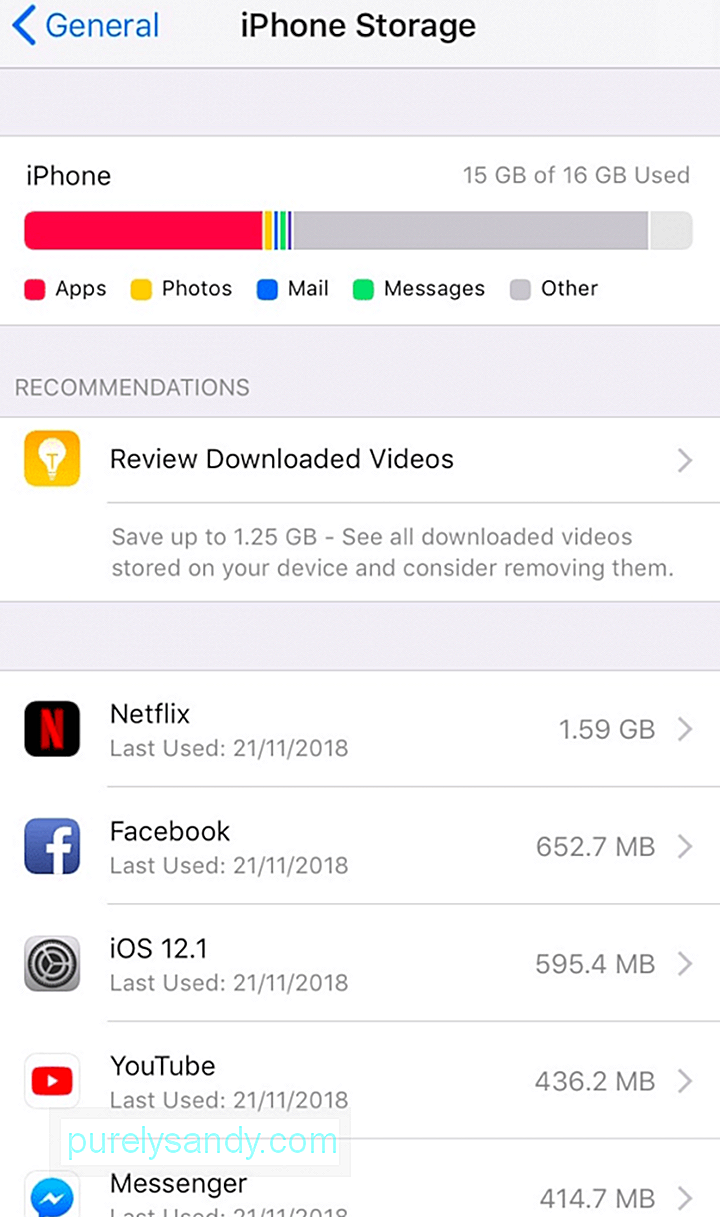 Sebelum Anda mencoba mencari cara untuk mengatasi masalah ini, Anda perlu tahu pertama apa yang menghabiskan ruang di iPhone Anda.
Sebelum Anda mencoba mencari cara untuk mengatasi masalah ini, Anda perlu tahu pertama apa yang menghabiskan ruang di iPhone Anda.
Untuk mengetahui file apa yang menghabiskan ruang penyimpanan Anda dan seberapa banyak mereka memonopoli, buka Setelan > Umum > Penyimpanan iPhone.
Anda akan melihat ringkasan item yang menghabiskan ruang Anda, termasuk:
- Aplikasi – Ini adalah game dan aplikasi lain yang Anda instal di perangkat Anda.
- Foto – Ini termasuk gambar, video, film, dan file multimedia lainnya di iPhone Anda.
- Mail – Ini mencakup semua lampiran email di aplikasi Mail. Semakin banyak akun email yang Anda daftarkan di aplikasi email, semakin banyak ruang penyimpanan yang akan digunakan.
- Pesan – Ini mencakup semua pesan teks dan multimedia yang Anda kirim dan terima di ponsel.
- Lainnya – Semua file lain dikelompokkan di bawah ini, termasuk sistem operasi dan pembaruan sistem lainnya.
Selain ringkasan penyimpanan di bawah penyimpanan iPhone, Anda juga akan melihat daftar semua aplikasi yang diinstal di iPhone Anda dan berapa banyak ruang yang digunakan.
Cara Mengatasi Masalah 'Ruang Penyimpanan Tidak Cukup' di iPhoneSekarang Anda tahu berapa banyak ruang yang tersisa dan berapa banyak penyimpanan yang digunakan aplikasi dan file Anda, akan lebih mudah bagi Anda untuk mengelola penyimpanan perangkat Anda.
Jika Anda menemukan “penyimpanan tidak cukup space” di iPhone Anda, jangan mulai menghapus aplikasi Anda secara acak hanya untuk mengosongkan ruang karena Anda mungkin kehilangan data penting. Berikut beberapa cara untuk memulihkan sebagian ruang penyimpanan di iPhone Anda:
Buatlah kebiasaan yang baik untuk menghapus konten usang dan duplikat di ponsel Anda. Misalnya, jika Anda mengambil beberapa bidikan ganda hanya untuk mendapatkan satu bidikan yang Anda sukai, pastikan untuk menghapus bidikan lain yang tidak Anda perlukan atau tidak akan digunakan. Menghapus video yang diunduh di Netflix dapat mengosongkan banyak ruang di perangkat.
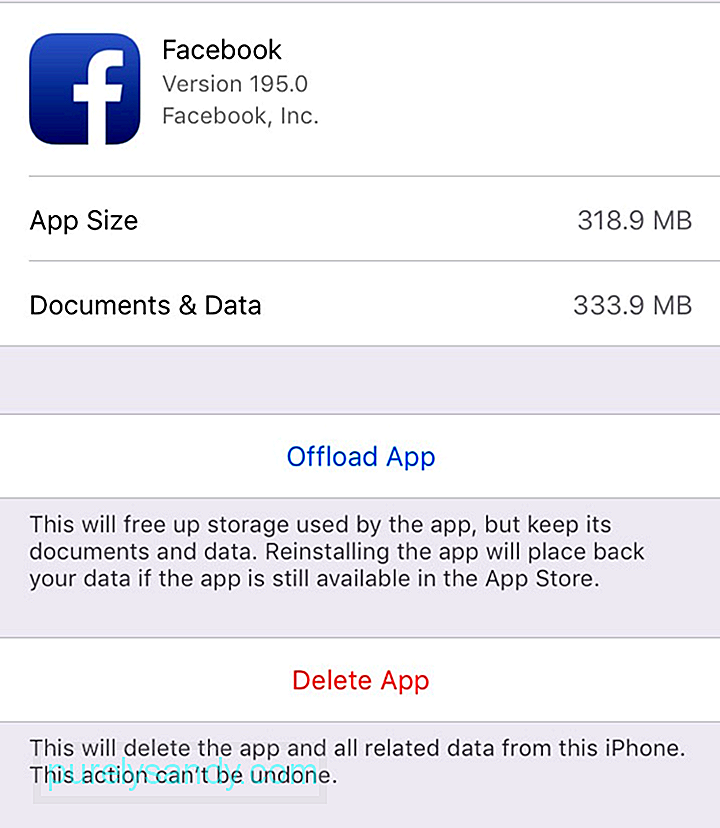 Anda juga dapat menghapus beberapa aplikasi yang tidak Anda perlukan, terutama jika aplikasi tersebut memakan terlalu banyak ruang. Aplikasi Facebook, misalnya, berukuran lebih dari 650 MB. Saat Anda memeriksa aplikasi, ukuran sebenarnya hanya 318 MB dan sisanya adalah semua dokumen dan data yang terkait dengannya.
Anda juga dapat menghapus beberapa aplikasi yang tidak Anda perlukan, terutama jika aplikasi tersebut memakan terlalu banyak ruang. Aplikasi Facebook, misalnya, berukuran lebih dari 650 MB. Saat Anda memeriksa aplikasi, ukuran sebenarnya hanya 318 MB dan sisanya adalah semua dokumen dan data yang terkait dengannya.
Anda dapat membongkar aplikasi atau menghapusnya, lalu menginstal ulang salinan baru. Membongkar aplikasi adalah solusi darurat ketika perangkat Anda kehabisan ruang penyimpanan. Ini secara otomatis membongkar aplikasi dengan menghapus aplikasi itu sendiri (yang dapat Anda unduh ulang kapan saja) sambil menyimpan semua dokumen dan data.
Untuk menghapus aplikasi yang tidak diinginkan, buka Setelan > Umum > Penyimpanan, lalu pilih aplikasi apa saja untuk memeriksa berapa banyak ruang yang digunakannya. Ketuk Hapus Aplikasi.
Cara yang lebih mudah untuk menghapus file sampah Anda adalah dengan menggunakan aplikasi pihak ketiga seperti Outbyte MacRepair. Alat ini memungkinkan Anda hapus semua file yang tidak perlu dalam satu klik.
Jika iPhone Anda menjalankan iOS 11 dan yang lebih baru, Anda akan menerima tips tentang cara mengelola ruang dan cara menghapus aplikasi atau konten yang tidak Anda perlukan.
Untuk melakukannya:
- Buka Setelan > Umum > Penyimpanan iPhone.
- Anda akan melihat bagian Rekomendasi di bawah ringkasan penyimpanan Anda.
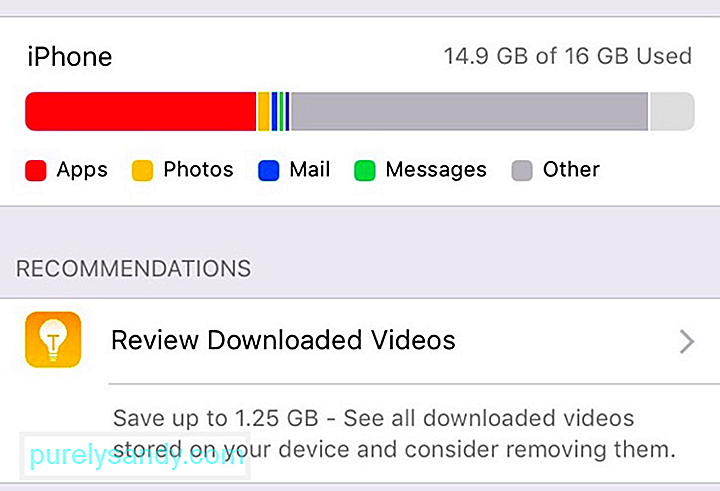
- Ketuk rekomendasi dan ikuti petunjuk di layar. Dalam contoh ini, video yang diunduh menghabiskan ruang 1,25 GB. Anda dapat meninjau setiap video dan melihat mana yang dapat Anda hapus.
Jika Anda memiliki banyak foto dan video di iPhone, Anda dapat menyalakan Perpustakaan Foto iCloud untuk mengunggah konten secara otomatis ke awan. Anda dapat mengakses Perpustakaan Foto iCloud Anda kapan saja dari perangkat apa pun. Anda kemudian dapat menghapus salinan di perangkat Anda untuk menghemat ruang.
Untuk mengaktifkan Perpustakaan Foto iCloud, ikuti langkah-langkah berikut:
- Perbarui perangkat Anda ke versi iOS terbaru dan pastikan iCloud Anda telah diatur.
- Masuk ke akun iCloud Anda.
- Di iPhone, buka Setelan > (nama Anda) > iCloud > Foto. Pastikan iCloud Photos diaktifkan.
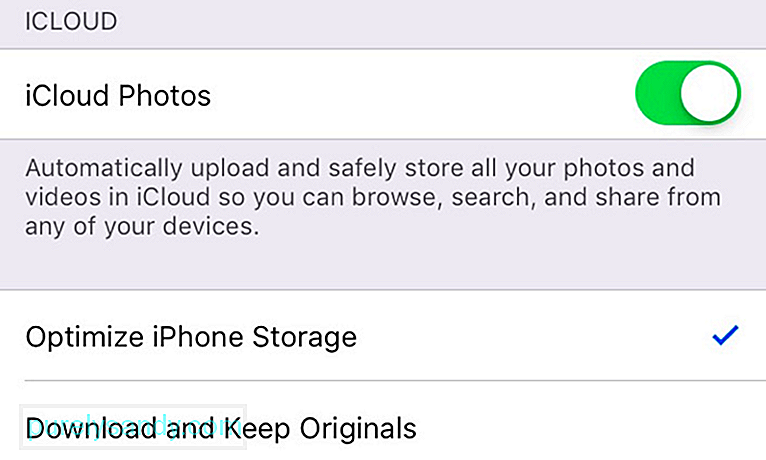
- Anda juga dapat mencentang Optimalkan Penyimpanan iPhone untuk memaksimalkan ruang Anda.
Selain menghapus semua file dan data yang tidak perlu, Anda juga dapat menghapus yang lama pesan dari ponsel Anda. Ini mungkin tampak seperti pekerjaan yang memakan waktu untuk men-scroll pesan Anda satu per satu, tetapi ada triknya. Anda dapat menghapus semua pesan lama dengan menyiapkan iOS untuk menghapus semua pesan yang telah ada di perangkat Anda selama jangka waktu tertentu, seperti selama lebih dari 30 hari atau lebih dari setahun.
Untuk melakukan ini:
- Buka Setelan > Pesan.
- Di bagian Riwayat Pesan, ketuk Simpan Pesan dan pilih parameter waktu.
- Klik Hapus .
Ada banyak cara lain untuk mengosongkan perangkat penyimpanan di iPhone, tetapi yang kami sebutkan di atas adalah yang termudah dan metode tercepat untuk mendapatkan kembali ruang berharga. Semoga panduan ini membantu Anda menyelesaikan masalah "ruang penyimpanan tidak cukup" di iPhone.
Video Youtube: Cara Memperbaiki 'Ruang Yang Cukup di iPhone
09, 2025

